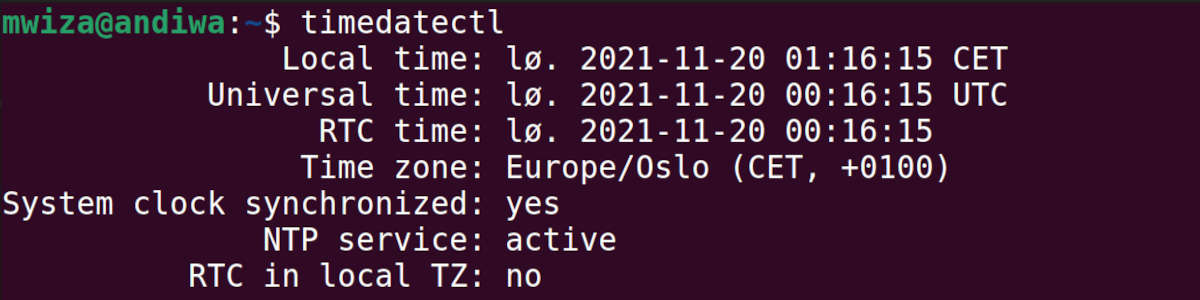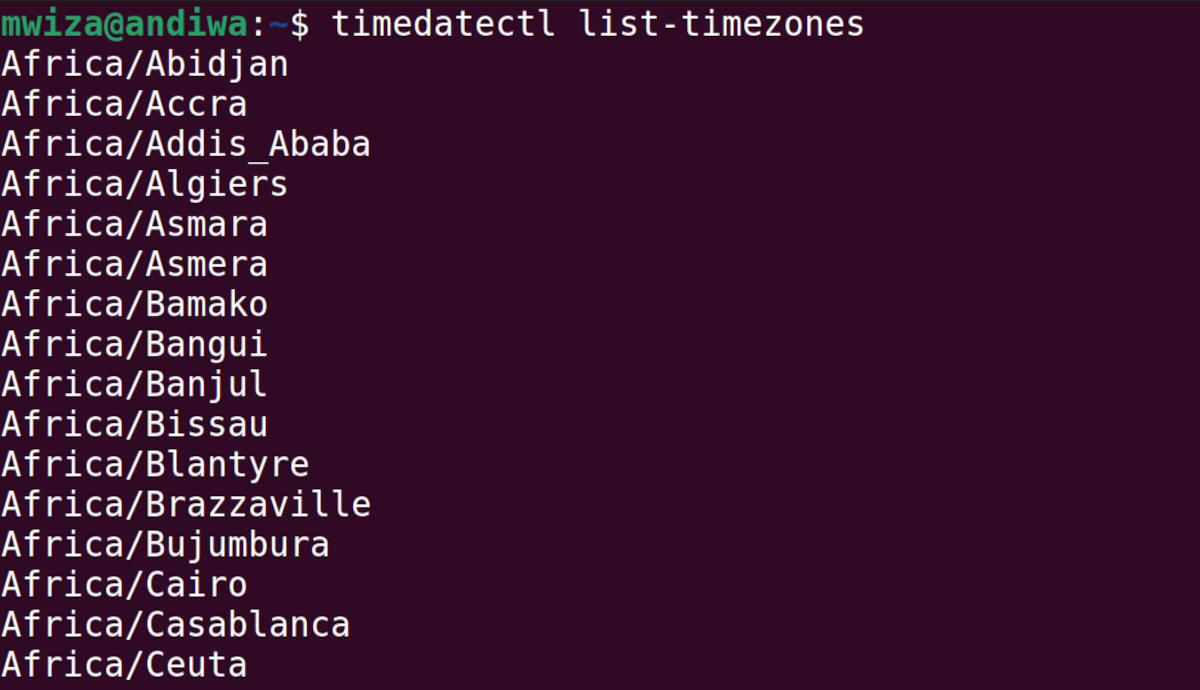Posted on: September 22, 2022 07:16 PM
Posted by: Renato
Views: 1878
Como definir a data e hora no Linux
Acompanhe o tempo no Linux configurando a data e a hora do sistema usando o comando timedatectl.
Manter o software em seu dispositivo atualizado é uma parte importante de ter um sistema robusto e seguro, mas ainda mais importante é ter uma data e hora atualizadas.
A hora e a data precisas em um sistema não apenas informam a hora correta, mas também permitem que você execute tarefas automatizadas conforme o esperado e se conecte a serviços pela Internet sem problemas.
Este guia mostrará como revisar, ajustar e configurar a hora e a data no Linux a partir da linha de comando usando o comando timedatectl .
Como o tempo é gerenciado no Linux
Para manter a hora exata, o Linux usa dois tipos diferentes de relógios:
- Um relógio de tempo real (RTC) ou relógio de hardware integrado à placa de circuito do seu computador que funciona independentemente do sistema operacional. O relógio ainda funciona mesmo quando o sistema operacional está desligado, reiniciando ou hibernando.
- Um relógio do sistema, também conhecido popularmente como relógio de software. Mantido pelo kernel do Linux, o relógio do sistema depende do relógio em tempo real para obter sua hora inicial quando seu sistema operacional Linux está inicializando.
Por padrão, a hora do sistema é mantida no formato Universal Coordinated Time (UTC) . Seu sistema Linux converte a hora UTC para a hora local correta com base em sua região ou fuso horário. A hora local é o que é exibido na área de trabalho.
Listagem de informações de data e hora
Uma das tarefas mais importantes que você deve ser capaz de realizar quando se trata de configurar a hora no Linux é poder listar e revisar a hora atual em seu sistema.
Para exibir a hora e outros parâmetros de configuração, basta executar o comando timedatectl sem nenhum parâmetro da seguinte forma:
timedatectl
O comando exibe a hora local do sistema, a hora UTC e o relógio em tempo real. O fuso horário e outros parâmetros importantes relacionados ao horário também são listados na saída.
Como ajustar o tempo no Linux
Para definir ou alterar a hora, use o comando timedatectl junto com o subcomando set-time .
sudo timedatectl set-time hh:mm:ss
Observação : você precisa ter privilégios elevados para ajustar a hora ou a data.
No comando acima mencionado, o hh significa horas, mm para minutos e ss para segundos. A hora especificada deve estar no formato de 24 horas.
Por exemplo, para definir a hora para 12 horas da meia-noite, execute o seguinte comando:
sudo timedatectl set-time 00:00:00
O comando atualiza o relógio em tempo real e o relógio do sistema ou software. No entanto, você não conseguirá alterar a hora ou a data se o Network Time Protocol (NTP) estiver ativado em seu sistema.
Como ativar/desativar o NTP
O Network Time Protocol ajuda você a garantir que seu horário seja sincronizado com um servidor remoto baseado em seu fuso horário ou região.
Para desabilitar o NTP no Linux, execute o seguinte comando:
sudo timedatectl set-ntp false
Para reativar ou habilitar o NTP, basta executar:
sudo timedatectl set-ntp true
Uma vez habilitado, o sistema ajustará e sincronizará automaticamente o horário com o horário do servidor configurado.
Nota : O subcomando set-ntp não funcionará se o seu sistema não suportar NTP.
Como definir a data no Linux
Para alterar a data em seu computador, você pode executar o comando timedatectl com o subcomando set-time no seguinte formato:
sudo timedatectl set-date YYYY-MM-DD
...onde YYYY é o ano, MM é o mês e DD é o dia.
Por exemplo, para alterar a data para 1º de janeiro de 2000, emita o seguinte comando:
sudo timedatectl set-time "2000-01-01 23:00:01"
Observe que também especificamos a hora porque quando você especifica apenas a data, timedatectl definirá automaticamente a hora para 00:00, ou seja, 12:00.
Alterando seu fuso horário
Antes de prosseguir e alterar o fuso horário em seu PC, é importante que você saiba como listar ou visualizar os fusos horários disponíveis.
timedatectl list-timezones
Use a tecla F no teclado para rolar para frente e a tecla B para rolar para trás pelos fusos horários listados. Alternativamente, você pode usar as teclas de seta para rolar.
Depois de identificar seu fuso horário, você pode, por exemplo, alternar para o fuso horário da África/Blantyre usando o seguinte comando:
timedatectl set-timezone Africa/Blantyre
Obtendo ajuda da linha de comando
Para saber mais sobre timedatectl, emita o seguinte comando:
timedatectl help
Para uma cobertura mais abrangente do comando, você pode verificar suas páginas de manual executando:
man timedatectl

How to Set the Date and Time on Linux https://www.makeuseof.com/how-to-set-date-and-time-linux/
Donate to Site

Renato
Developer